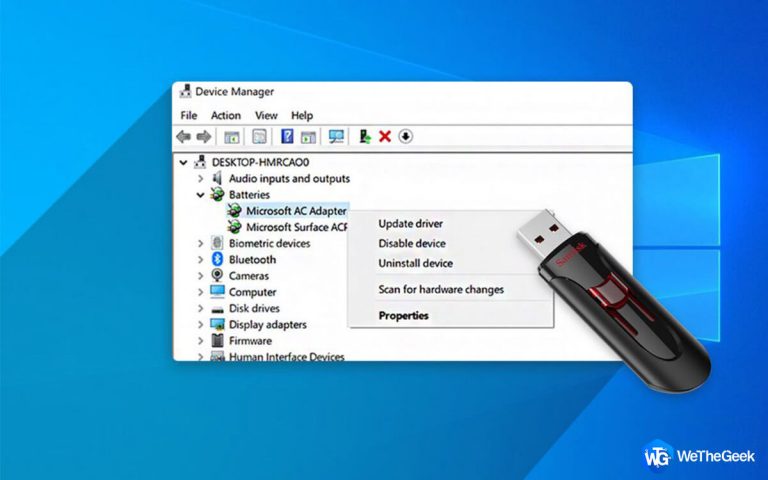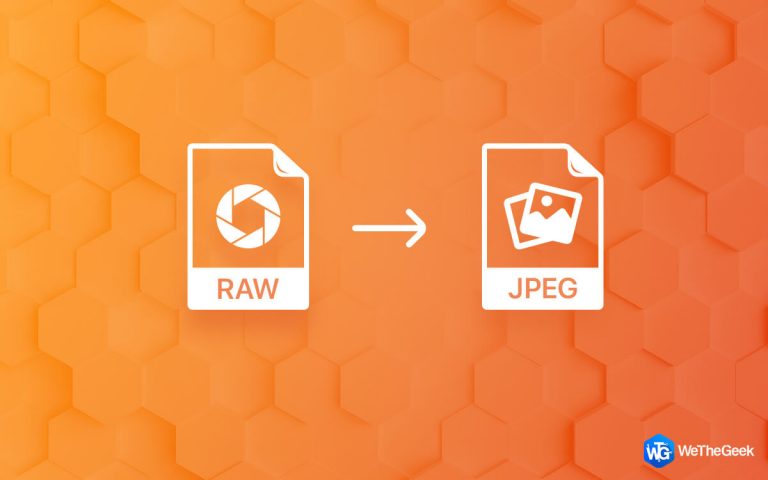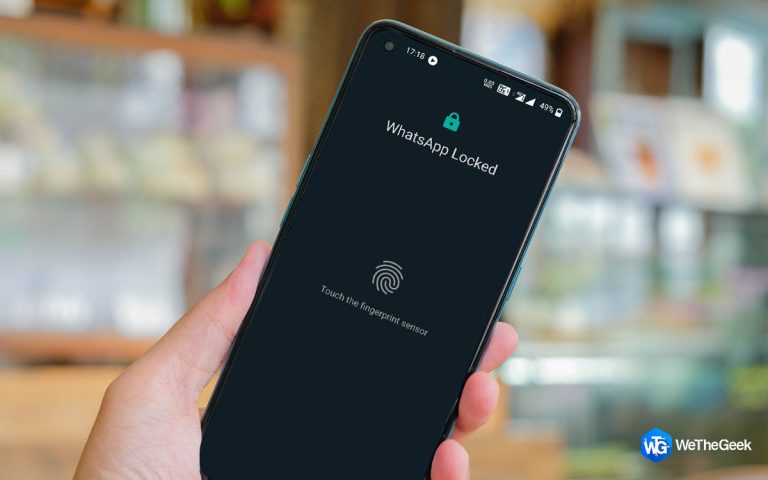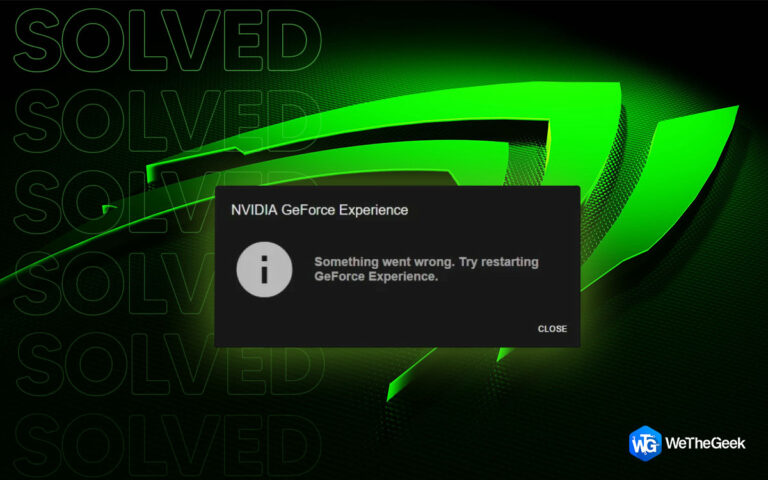Как исправить YouTube и YouTube TV, не работающие на Apple TV?
Вы преданный пользователь Apple TV и любите транслировать свои любимые видео или шоу с YouTube на YouTube TV? YouTube и YouTube TV — два самых популярных потоковых сервиса в мире, а также два самых популярных приложения на Apple TV. Однако даже самые лучшие приложения иногда могут перестать работать, и YouTube и YouTube TV не являются исключением. Если вы столкнулись с проблемой «YouTube не работает» или «YouTube TV не работает», не волнуйтесь — есть несколько вещей, которые вы можете сделать, чтобы решить эту проблему.
В этой статье мы рассмотрим распространенные проблемы, из-за которых приложение YouTube TV не работало на Apple TV. Также мы предоставим пошаговые решения для решения этих проблем.
Итак, без лишних слов, давайте начнем.
Распространенные причины проблем с YouTube и YouTube TV на Apple TV
Существует несколько распространенных причин проблем с YouTube и YouTube TV на Apple TV, в том числе:
- Проблемы с сетевым подключением: Если ваш Apple TV не подключен к Интернету или если ваше подключение к Интернету медленное или нестабильное, у вас могут возникнуть проблемы с потоковой передачей контента YouTube или YouTube TV.
- Программные сбои: Иногда программные сбои могут привести к сбою или прекращению работы YouTube или YouTube TV.
- Проблемы совместимости приложения: Если вы используете более старую версию приложения YouTube или YouTube TV, она может быть несовместима с вашим Apple TV.
- Проблемы с местом для хранения: Если на вашем Apple TV недостаточно места для хранения данных, возможно, на нем возникают проблемы с запуском YouTube или YouTube TV.
Читайте также: Аккаунт YouTube взломали? Вот как это восстановить
Столкнулись с проблемами YouTube TV на Apple TV? Вот что вы можете сделать
Вот несколько способов устранения проблем YouTube TV на Apple TV:
1. Проверьте подключение к Интернету.
Для потоковой передачи YouTube и YouTube TV вашему Apple TV требуется стабильное подключение к Интернету. Любой сбой или замедление работы вашей сети может привести к проблемам с воспроизведением. Чтобы устранить эту неполадку, начните с проверки подключения к Wi-Fi или Ethernet. Убедитесь, что ваше соединение надежное и стабильное, и рассмотрите возможность перезагрузки маршрутизатора, чтобы обновить сетевое соединение.
Если вы используете версию только с Wi-Fi, обязательно подключитесь к диапазону частот 5 ГГц на маршрутизаторе Wi-Fi. Как только это будет сделано, выполните следующие шаги, чтобы проверить уровень сигнала сети.
- Открой Настройки вашего Apple TV.

- Прокрутите вниз до Сеть вариант и нажмите на него.

- Сначала дважды проверьте сеть Wi-Fi, к которой вы сейчас подключены, в верхней части экрана. Затем в этом же меню оцените уровень сигнала.

Кроме того, у вас есть возможность загрузить приложение Speedtest, гарантирующее, что вы достигнете двузначной скорости сети, измеряемой в Мбит/с. Это гарантирует беспрепятственный и бесперебойный просмотр YouTube.
2. Перезагрузите Apple TV.
Если вы проверили сетевое подключение и все в порядке, но YouTube или YouTube TV по-прежнему не работает, попробуйте перезагрузить Apple TV. Простой перезапуск часто может исправить незначительные программные сбои.
Чтобы перезагрузить Apple TV, нажмите и удерживайте кнопки «Меню» и «ТВ» на пульте Apple TV, пока не Светодиодный на передней панели Apple TV начнет мигать. Как только индикатор перестанет мигать, ваш Apple TV перезагрузится.
Вы также можете перезагрузить Apple TV через «Настройки».
- Открой Настройки вашего Apple TV.
- Прокрутите вниз до Система вариант и нажмите на него.

- Под Обслуживание раздел, нажмите на кнопку Перезапуск

3. Перезапустите приложение YouTube.
Если перезагрузка Apple TV не помогла устранить проблему, попробуйте перезапустить приложение YouTube. Сделать это, нажмите и удерживайте кнопку TV/Control Center на пульте Apple TV дважды, чтобы открыть меню последних приложений. Затем проведите вверх по приложению YouTube, чтобы полностью закрыть его.
После закрытия приложения YouTube снова откройте его и попробуйте использовать снова.
4. Обновите приложение YouTube.
Если у вас по-прежнему возникают проблемы, возможно, вам необходимо обновить приложение YouTube. Обновления программного обеспечения необходимы для обеспечения бесперебойной работы пользователя. Устаревшие приложения YouTube или YouTube TV могут привести к проблемам совместимости с вашим Apple TV. Чтобы проверить наличие обновлений, перейдите в раздел Магазин приложений и выберите Обновления вкладка. Если для приложения YouTube доступно обновление, нажмите Обновлять. Установка последних версий часто может решить проблемы совместимости.
Читайте также: Скучно по телевизору? Пришло время IPTV! Приложения для Apple TV в 2023 году
5. Переустановите приложение YouTube.
Если проблемы по-прежнему возникают, попробуйте удалить и переустановить приложение YouTube или YouTube TV. Для этого выполните следующие действия:
- Идти к
- Нажмите на Программы на вашем Apple TV.
- Выберите YouTube или приложение YouTube ТВ


- Опять же, выбирай Удалить для подтверждения действия.

- Затем зайдите в App Store и переустановите приложение.
6. Обеспечьте достаточно места для хранения Apple TV.
Если проблема не устранена, возможно, на вашем Apple TV недостаточно места для хранения данных. Чтобы проверить объем памяти вашего Apple TV, перейдите на Настройки > Общий > Хранилище.
Если на вашем Apple TV недостаточно места для хранения данных, вы можете попробовать удалить неиспользуемые приложения или игры. Вы также можете попробовать переместить фотографии и видео на внешний жесткий диск.
7. Подтвердите свою учетную запись YouTube еще раз.
Если у вас по-прежнему возникают проблемы, возможно, вам необходимо повторно подтвердить подлинность своей учетной записи YouTube. Для этого откройте приложение YouTube и перейдите в Настройки > Счет. Затем выберите Войти и снова войдите в свою учетную запись YouTube.
Читайте также: Как записать что-нибудь на YouTube TV в высоком качестве?
8. Проверьте обновления прошивки Apple TV.
Иногда на потоковую передачу YouTube на Apple TV могут влиять сбои программного обеспечения, особенно если вы используете устаревшую версию Apple TV. Быстрое решение — обновиться до самой последней версии, что должно решить проблему. Для оптимальной производительности рекомендуется внимательно следить за обновлениями программного обеспечения и регулярно их устанавливать.
- Открыть Настройки затем нажмите Система.

- Теперь нажмите на Обновления программного обеспечения а затем выберите Обновление программного обеспечения

- Нажмите на Загрузить и установить.

Читайте также: 15 лучших игр для Apple TV в 2023 году
9. Свяжитесь с официальными представителями Apple TV.
Обращаясь к Поддержка Apple TV должен быть вашим последним шагом при решении проблемы неработающего YouTube. Это может указывать на более сложную проблему, требующую технической помощи. При обращении в службу поддержки обязательно сообщите об ошибке и подробно опишите действия по устранению неполадок, которые вы уже предприняли.
Читайте также: Netflix не работает на Apple TV? Вот как вы можете это исправить?
Исправлено: YouTube и YouTube TV не работали на Apple TV.
В этом подробном руководстве мы решили неприятные проблемы «YouTube не работает» и «Приложение YouTube TV не работает» на Apple TV. Мы изучили распространенные причины этих проблем и предоставили вам практические решения для их решения.
Выполнив действия, описанные в этой статье, вы можете быть уверены, что ваш Apple TV останется идеальной платформой для просмотра контента YouTube и YouTube TV. Помните, что надежное подключение к Интернету, актуальные приложения и исправное Apple TV — это ключ к бесперебойной потоковой передаче.
Чтобы получить дополнительные руководства по устранению неполадок, списки, а также советы и подсказки, связанные с Windows, Android, iOS и macOS, подпишитесь на нас на Фейсбук, Инстаграм, Твиттер, YouTubeи Пинтерест.